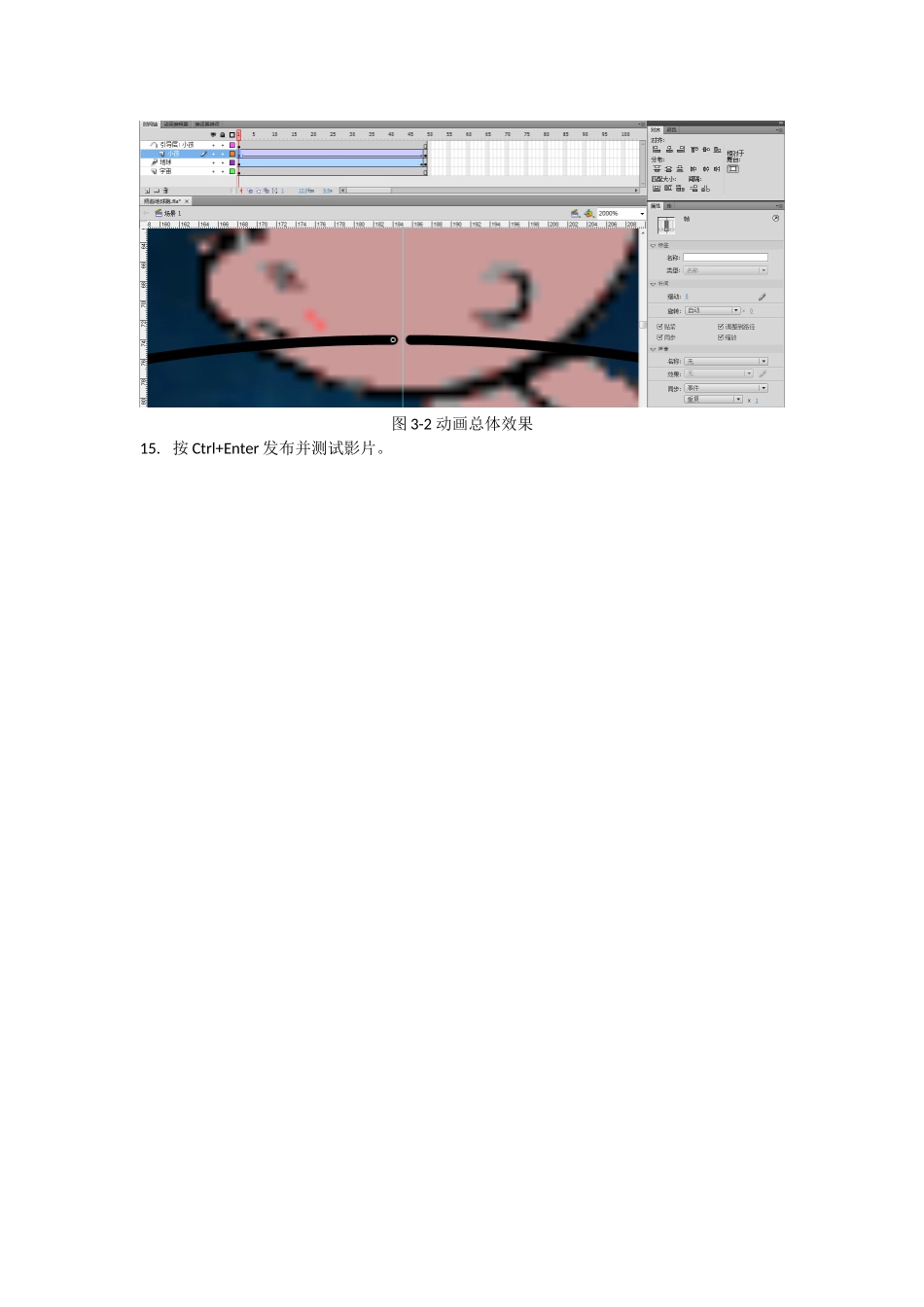1.新建一个文档,命名为“绕着地球跑.fla”,执行“修改/文档”命令,打开文档属性对话框,设置帧频为12fps,背景色为黑色。2.执行“文件/导入/导入到库”命令打开导入对象对话框,将文件夹中地球、宇宙图片导入到库中,在库中新建一个库文件夹,将小孩图片序列导入到该库文件夹中。3.按Ctrl+F8新建一图形元件,元件名称为“宇宙”。将库中宇宙图片拖入到元件中央,大小设置为550×400。4.按Ctrl+F8新建一图形元件,元件名称为“地球”。将库中地球图片拖入到元件中央。5.按Ctrl+F8新建一影片剪辑元件,元件名称为“跑步的小孩”。6.连续6次按F6键,图层上共有7个空白关键帧,按顺序在每个空白关键帧上拖入一个小孩图片,将它们都调整到元件舞台中央。库中元件如图3-1所示。图3-1元件列表7.在时间轴上将图层1重命名为“宇宙”,选择该图层第一帧,将图形元件“宇宙”拖入到舞台并调整位置。8.新建一个图层,命名为地球,选择该图层第一帧,将图形元件“地球”拖入到舞台上,改变其大小后将它摆放在适当位置。9.选中这两个图层的49帧,按F5插入普通帧,单独选中地球图层的49帧,按F6插入关键帧。在地球图层的第一帧上单击鼠标右键,在弹出的菜单中选择创建补间动画,在属性面板上旋转下拉列表框中选择顺时针旋转。10.新建一个图层,命名为“小孩”,选择该图层第一帧,将影片剪辑“跑步的小孩”拖入到舞台上,摆放在地球的上方。11.单击时间轴上图层面板底部添加运动引导层按钮,为“小孩”图层添加运动引导层。12.选中运动引导层第1帧,选择工具栏中椭圆工具,将线条色设置为黑色,填充色设置为无,以地球中心为中心点,距离小孩的变形中心点距为半径,绘制椭圆。放大图形,用橡皮擦工具在椭圆上方擦出一个微小的缺口。13.选中小孩图层的第1帧,将舞台上影片剪辑元件拖放到椭圆的左边端点上,选中该图层的49帧,按F6插入关键帧,将影片剪辑元件拖放到椭圆的右边端点上。14.在小孩图层的第一帧上单击鼠标右键,在弹出的菜单中选择创建补间动画,在属性面板中选中“调整到路径”复选框。动画设置总体效果如图3-2所示。图3-2动画总体效果15.按Ctrl+Enter发布并测试影片。